本篇文章主要介绍了详解asp.net core封装layui组件示例分享,小编觉得挺不错的,现在分享给大家,也给大家做个参考。一起跟随小编过来看看吧
用什么封装?这里只是用了TagHelper,是啥?自己瞅文档去
在学习使用TagHelper的时候,最希望的就是能有个Demo能够让自己作为参考
怎么去封装一个组件?
不同的情况怎么去实现?
有没有更好更高效的方法?
找啊找啊找,最后跑去看了看mvc中的TagHelpers,再好好瞅了瞅TagHelper的文档
勉强折腾了几个组件出来,本来想一个组件一个组件写文章的,但是发现国庆已经结束了~
Demo下载
效果预览
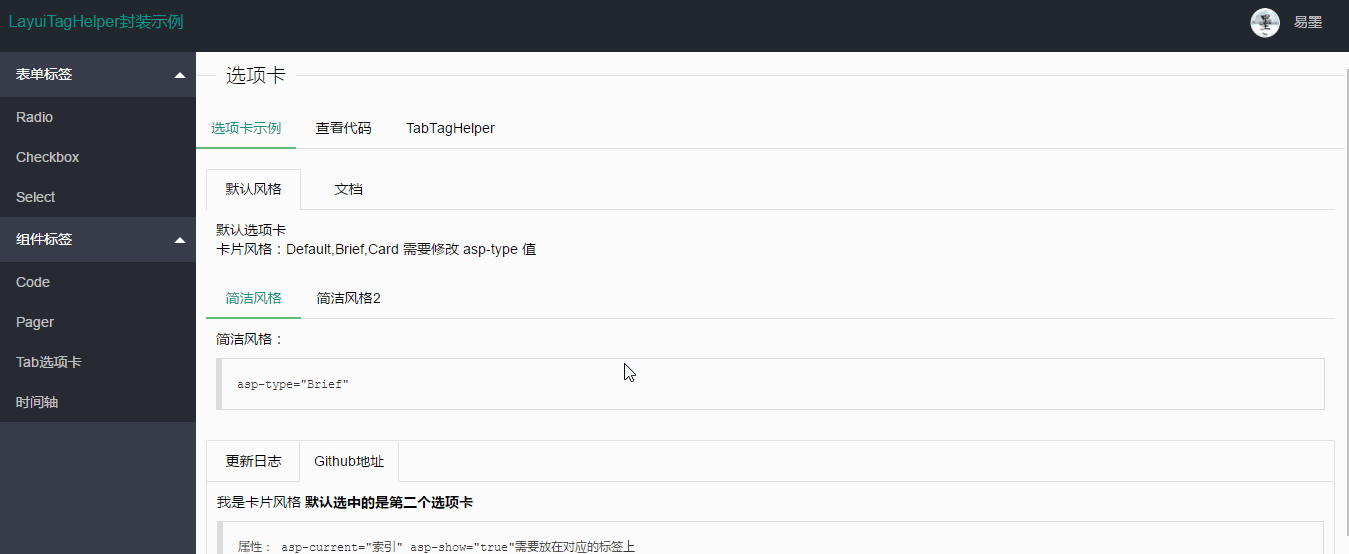
代码仅供参考,有不同的意见也忘不吝赐教
Checkbox复选框组件封装
标签名称:cl-checkbox
标签属性: asp-for:绑定的字段,必须指定
asp-items:绑定单选项 类型为:IEnumerable90fc9151e669273219504e6e41f84252
asp-skin:layui的皮肤样式,默认or原始
asp-title:若只是一个复选框时显示的文字,且未指定items,默认Checkbox的值为true
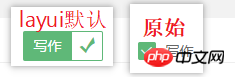
其中在封装的时候看源代码发现两段非常有用的代码
1.判断是否可以多选:
复制代码 代码如下:
var realModelType = For.ModelExplorer.ModelType; //通过类型判断是否为多选 var _allowMultiple = typeof(string) != realModelType && typeof(IEnumerable).IsAssignableFrom(realModelType);
2.获取模型绑定的列表值(多选的情况)
复制代码 代码如下:
var currentValues = Generator.GetCurrentValues(ViewContext,For.ModelExplorer,expression: For.Name,allowMultiple: true);
这3句代码是在mvc自带的SelectTagHelper中发现的.
因为core其实已经提供了非常多的TagHelper,比如常用的select就是很好的参考对象,封装遇到问题的时候去找找看指不定就又意外的收获.
CheckboxTagHelper代码
using System.Collections.Generic;
using Microsoft.AspNetCore.Mvc.Rendering;
using Microsoft.AspNetCore.Mvc.ViewFeatures;
using Microsoft.AspNetCore.Razor.TagHelpers;
namespace LayuiTagHelper.TagHelpers
{
/// <summary>
/// 复选框
/// </summary>
/// <remarks>
/// 当Items为空时显示单个,且选择后值为true
/// </remarks>
[HtmlTargetElement(CheckboxTagName)]
public class CheckboxTagHelper : TagHelper
{
private const string CheckboxTagName = "cl-checkbox";
private const string ForAttributeName = "asp-for";
private const string ItemsAttributeName = "asp-items";
private const string SkinAttributeName = "asp-skin";
private const string SignleTitleAttributeName = "asp-title";
protected IHtmlGenerator Generator { get; }
public CheckboxTagHelper(IHtmlGenerator generator)
{
Generator = generator;
}
[ViewContext]
public ViewContext ViewContext { get; set; }
[HtmlAttributeName(ForAttributeName)]
public ModelExpression For { get; set; }
[HtmlAttributeName(ItemsAttributeName)]
public IEnumerable<SelectListItem> Items { get; set; }
[HtmlAttributeName(SkinAttributeName)]
public CheckboxSkin Skin { get; set; } = CheckboxSkin.默认;
[HtmlAttributeName(SignleTitleAttributeName)]
public string SignleTitle { get; set; }
public override void Process(TagHelperContext context, TagHelperOutput output)
{
//获取绑定的生成的Name属性
string inputName = ViewContext.ViewData.TemplateInfo.GetFullHtmlFieldName(For?.Name);
string skin = string.Empty;
#region 风格
switch (Skin)
{
case CheckboxSkin.默认:
skin = "";
break;
case CheckboxSkin.原始:
skin = "primary";
break;
}
#endregion
#region 单个复选框
if (Items == null)
{
output.TagName = "input";
output.TagMode = TagMode.SelfClosing;
output.Attributes.Add("type", "checkbox");
output.Attributes.Add("id", inputName);
output.Attributes.Add("name", inputName);
output.Attributes.Add("lay-skin", skin);
output.Attributes.Add("title", SignleTitle);
output.Attributes.Add("value", "true");
if (For?.Model?.ToString().ToLower() == "true")
{
output.Attributes.Add("checked", "checked");
}
return;
}
#endregion
#region 复选框组
var currentValues = Generator.GetCurrentValues(ViewContext,For.ModelExplorer,expression: For.Name,allowMultiple: true);
foreach (var item in Items)
{
var checkbox = new TagBuilder("input");
checkbox.TagRenderMode = TagRenderMode.SelfClosing;
checkbox.Attributes["type"] = "checkbox";
checkbox.Attributes["id"] = inputName;
checkbox.Attributes["name"] = inputName;
checkbox.Attributes["lay-skin"] = skin;
checkbox.Attributes["title"] = item.Text;
checkbox.Attributes["value"] = item.Value;
if (item.Disabled)
{
checkbox.Attributes.Add("disabled", "disabled");
}
if (item.Selected || (currentValues != null && currentValues.Contains(item.Value)))
{
checkbox.Attributes.Add("checked", "checked");
}
output.Content.AppendHtml(checkbox);
}
output.TagName = "";
#endregion
}
}
public enum CheckboxSkin
{
默认,
原始
}
}使用示例
@{
string sex="男";
var Items=new List<SelectListItem>()
{
new SelectListItem() { Text = "男", Value = "男" },
new SelectListItem() { Text = "女", Value = "女"},
new SelectListItem() { Text = "不详", Value = "不详",Disabled=true }
};
}
<cl-checkbox asp-items="Model.Items" asp-for="Hobby1" asp-skin="默认"></cl-checkbox>
<cl-checkbox asp-for="Hobby3" asp-title="单个复选框"></cl-checkbox>Radio单选框组件封装
标签名称:cl-radio
标签属性: asp-for:绑定的字段,必须指定
asp-items:绑定单选项 类型为:IEnumerable90fc9151e669273219504e6e41f84252
太简单了,直接上代码了
RadioTagHelper代码
using System;
using System.Collections.Generic;
using Microsoft.AspNetCore.Mvc.Rendering;
using Microsoft.AspNetCore.Mvc.ViewFeatures;
using Microsoft.AspNetCore.Razor.TagHelpers;
namespace LayuiTagHelper.TagHelpers
{
/// <summary>
/// 单选框
/// </summary>
[HtmlTargetElement(RadioTagName)]
public class RadioTagHelper : TagHelper
{
private const string RadioTagName = "cl-radio";
private const string ForAttributeName = "asp-for";
private const string ItemsAttributeName = "asp-items";
[ViewContext]
public ViewContext ViewContext { get; set; }
[HtmlAttributeName(ForAttributeName)]
public ModelExpression For { get; set; }
[HtmlAttributeName(ItemsAttributeName)]
public IEnumerable<SelectListItem> Items { get; set; }
public override void Process(TagHelperContext context, TagHelperOutput output)
{
if (For == null)
{
throw new ArgumentException("必须绑定模型");
}
foreach (var item in Items)
{
var radio = new TagBuilder("input");
radio.TagRenderMode = TagRenderMode.SelfClosing;
radio.Attributes.Add("id", ViewContext.ViewData.TemplateInfo.GetFullHtmlFieldName(For.Name));
radio.Attributes.Add("name", ViewContext.ViewData.TemplateInfo.GetFullHtmlFieldName(For.Name));
radio.Attributes.Add("value", item.Value);
radio.Attributes.Add("title", item.Text);
radio.Attributes.Add("type", "radio");
if (item.Disabled)
{
radio.Attributes.Add("disabled", "disabled");
}
if (item.Selected || item.Value == For.Model?.ToString())
{
radio.Attributes.Add("checked", "checked");
}
output.Content.AppendHtml(radio);
}
output.TagName = "";
}
}
}使用示例
@{
string sex="男";
var Items=new List<SelectListItem>()
{
new SelectListItem() { Text = "男", Value = "男" },
new SelectListItem() { Text = "女", Value = "女"},
new SelectListItem() { Text = "不详", Value = "不详",Disabled=true }
};
}
<cl-radio asp-items="@Items" asp-for="sex"></cl-radio>最后再来一个开关组件
单个复选框其实可以直接用开关代替,恰巧layui中也有,于是也将开关单独的封装了一下,代码大同小异
就这个 
使用也简单: b7502faa7a2dcf16c9a76205093d749bd6e4618ca9b2fd042e132fdca13ef340<br>
namespace LayuiTagHelper.TagHelpers
{
/// <summary>
/// 开关
/// </summary>
[HtmlTargetElement(SwitchTagName)]
public class SwitchTagHelper : TagHelper
{
private const string SwitchTagName = "cl-switch";
private const string ForAttributeName = "asp-for";
private const string SwitchTextAttributeName = "asp-switch-text";
protected IHtmlGenerator Generator { get; }
public SwitchTagHelper(IHtmlGenerator generator)
{
Generator = generator;
}
[ViewContext]
public ViewContext ViewContext { get; set; }
[HtmlAttributeName(ForAttributeName)]
public ModelExpression For { get; set; }
[HtmlAttributeName(SwitchTextAttributeName)]
public string SwitchText { get; set; } = "ON|OFF";
public override void Process(TagHelperContext context, TagHelperOutput output)
{
string inputName = ViewContext.ViewData.TemplateInfo.GetFullHtmlFieldName(For?.Name);
output.TagName = "input";
output.TagMode = TagMode.SelfClosing;
if (For?.Model?.ToString().ToLower() == "true")
{
output.Attributes.Add("checked", "checked");
}
output.Attributes.Add("type", "checkbox");
output.Attributes.Add("id", inputName);
output.Attributes.Add("name", inputName);
output.Attributes.Add("value", "true");
output.Attributes.Add("lay-skin", "switch");
output.Attributes.Add("lay-text", SwitchText);
}
}
}总结
封装的还很粗糙,正常的使用是没问题的,若发现问题,还望指出。
因为layui是直接在页面加载后渲染的表单标签,故没有多少和layui相关的样式。
除了一些表单组件之外,其实还对选项卡,时间轴,分页,代码显示组件做了一些封装,这些后面再介绍了。
当然,有兴趣的朋友可以先去一睹为快看看都实现了哪些组件
以上是asp.net core封装layui组件的示例详解的详细内容。更多信息请关注PHP中文网其他相关文章!
 如何利用Layui实现图片轮播图功能Oct 24, 2023 am 08:27 AM
如何利用Layui实现图片轮播图功能Oct 24, 2023 am 08:27 AM如何利用Layui实现图片轮播图功能现如今,图片轮播图已经成为了网页设计中常见的元素之一。它可以使网页更加生动活泼,吸引用户的眼球,提升用户体验。在本文中,我们将介绍如何利用Layui框架来实现一个简单的图片轮播图功能。首先,我们需要在HTML页面中引入Layui的核心文件和样式文件:<linkrel="stylesheet"h
 2023最新layui视频教程推荐(建议收藏)Jul 19, 2021 pm 05:22 PM
2023最新layui视频教程推荐(建议收藏)Jul 19, 2021 pm 05:22 PM以下为大家整理了前端UI框架 — layui的视频教程,不需要从迅雷、百度云之类的第三方网盘平台下载,全部在线免费观看。教程由浅入深,有前端基础的人就能学习,从安装到案例讲解,全面详细,帮助你更快更好的掌握layui框架!
 如何利用Layui开发一个具有分页功能的数据展示页面Oct 24, 2023 pm 01:10 PM
如何利用Layui开发一个具有分页功能的数据展示页面Oct 24, 2023 pm 01:10 PM如何利用Layui开发一个具有分页功能的数据展示页面Layui是一个轻量级的前端UI框架,提供了简洁美观的界面组件和丰富的交互体验。在开发中,我们经常会遇到需要展示大量数据并进行分页的情况。以下是一个利用Layui开发的具有分页功能的数据展示页面的示例。首先,我们需要引入Layui的相关文件和依赖。在html页面的<head>标签中加入以下代
 如何利用Layui实现图片拖拽和缩放效果Oct 24, 2023 am 09:16 AM
如何利用Layui实现图片拖拽和缩放效果Oct 24, 2023 am 09:16 AM如何利用Layui实现图片拖拽和缩放效果在现代网页设计中,图片的交互效果成为增加网页活力和用户体验的重要手段。其中,图片拖拽和缩放效果是常见且受欢迎的交互方式之一。本文将介绍如何使用Layui框架实现图片拖拽和缩放效果,并提供具体的代码示例。一、引入Layui框架和相关依赖:首先,我们需要在HTML文件中引入Layui框架和相关依赖。可以通过以下代码示例引入
 如何利用Layui实现图片反色和亮度调节功能Oct 25, 2023 am 09:10 AM
如何利用Layui实现图片反色和亮度调节功能Oct 25, 2023 am 09:10 AM如何利用Layui实现图片反色和亮度调节功能引言:在前端开发中,经常会遇到需要对图片进行特效处理的情况。本文将介绍如何利用Layui框架实现图片反色和亮度调节功能,并提供具体代码实例供参考。一、Layui简介:Layui是一款优秀的前端UI框架,具有简洁、美观、易用等特点。它提供了丰富的前端组件,让开发者能够轻松搭建出精美的网站。二、准备工作:在开始之前,我
 如何使用Layui开发一个支持图片放大缩小的相册功能Oct 24, 2023 am 09:02 AM
如何使用Layui开发一个支持图片放大缩小的相册功能Oct 24, 2023 am 09:02 AM如何使用Layui开发一个支持图片放大缩小的相册功能相册功能在现代的网页应用中非常常见,通过展示用户上传的图片,让用户能够方便地浏览和管理图片。为了提供更好的用户体验,一种常见的需求是支持图片的放大和缩小功能。本文章将介绍如何使用Layui框架开发一个支持图片放大缩小的相册功能,同时提供具体的代码示例。首先,确保您已经引入Layui框架的CSS和JS文件。您
 如何使用Layui开发一个支持文件上传和下载的资源管理系统Oct 24, 2023 am 09:19 AM
如何使用Layui开发一个支持文件上传和下载的资源管理系统Oct 24, 2023 am 09:19 AM如何使用Layui开发一个支持文件上传和下载的资源管理系统引言:随着互联网的发展,数据资源的管理已经成为一项重要的任务。无论是企业内部的文档管理,还是个人的文件存储,都需要一个高效且易于使用的资源管理系统。Layui是一款轻量级的前端框架,具有简洁明了的设计以及丰富的组件库,非常适合用来进行资源管理系统的开发。本文将介绍如何使用Layui开发一个支持文
 如何使用Layui框架开发一个支持实时通讯的在线客服系统Oct 25, 2023 am 08:47 AM
如何使用Layui框架开发一个支持实时通讯的在线客服系统Oct 25, 2023 am 08:47 AM如何使用Layui框架开发一个支持实时通讯的在线客服系统概述:在线客服系统是现代企业提供与客户交流的重要渠道之一,而实时通讯是在线客服系统的关键技术之一。本文将介绍如何使用Layui框架开发一个支持实时通讯的在线客服系统,并提供具体的代码示例。一、准备工作安装Node.js:在开发环境中安装Node.js,并配置好相关环境。安装Layui:在项目中引入Lay


热AI工具

Undresser.AI Undress
人工智能驱动的应用程序,用于创建逼真的裸体照片

AI Clothes Remover
用于从照片中去除衣服的在线人工智能工具。

Undress AI Tool
免费脱衣服图片

Clothoff.io
AI脱衣机

AI Hentai Generator
免费生成ai无尽的。

热门文章

热工具

Dreamweaver CS6
视觉化网页开发工具

禅工作室 13.0.1
功能强大的PHP集成开发环境

EditPlus 中文破解版
体积小,语法高亮,不支持代码提示功能

SublimeText3 英文版
推荐:为Win版本,支持代码提示!

ZendStudio 13.5.1 Mac
功能强大的PHP集成开发环境





